Windows 10, toujours lui, n'en finit pas de vous poser des problèmes. Aujourd'hui je vous propose de le réinitialiser sans perdre vos données personnelles.
Votre courrier est de plus en plus abondant ces dernières semaines. Oui, le passage à la dernière version 1511, Threshold 2, est globalement une bonne chose, le système est plus stable et convivial et il permet désormais, entre autres, d'installer le nouvel Os sans être obligé de passer par la migration longue et catastrophique pour beaucoup.
Il suffit de saisir votre clé de Windows 7 ou 8 et hop le tour est joué, pour l'avoir testé de nombreuses fois cela marche parfaitement.
Mais il y a un mais, si je vous propose cet article c'est parce qu'un nombre croissant d'internautes rencontrent divers problèmes, les plus récurrents venant de nombreux dysfonctionnements du Windows Store.
On pouvait encore récemment le réparer en utilisant diverses manipulations comme par exemple celles que je proposais dans cet article, malheureusement la plupart sont désormais inopérantes depuis le passage à la version 1511.
Je vous propose donc de réinitialiser votre Système quel que soit votre problème.
Sur mon pc de test cela a duré une trentaine de minutes, attention, c'est une moyenne, cela pourrait être beaucoup plus long. Mais bon, certains d'entre vous rament depuis plusieurs semaines…alors cela ne les dérangera sûrement pas d'attendre une grosse heure de plus…
Je précise que certains programmes seront désinstallés d'office non pas pour vous casser les pieds, ( ;o)< ) mais bien parce qu'ils seraient susceptibles de bloquer la réinitialisation et de planter le Système le rendant inaccessible ou d'être à l'origine des problèmes que vous rencontrez justement.
La bonne nouvelle c'est que Windows vous les listera AVANT de lancer la réinitialisation, vous pourrez donc prendre vos précautions, je pense par exemple à la plupart des Antivirus qui seront désinstallés, cela vous permettra de rechercher vos données d'activation.
Pour info, les captures provenant de deux pcs de test différents, il y aura des différences parfois de taille et de couleur…
Bon, j'arrête de blablater, allons y !
Mode opératoire
On commence par taper tout simplement réinitialiser dans la zone de recherche de Cortana, il y a plusieurs façons d'atteindre le menu recherché, celle-ci me semble la plus rapide.
- Je précise que normalement les premières lettres tapées devaient permettre l'affichage de l'accès au menu Réinitialiser ce PC. Il ne vous reste plus qu'à double-cliquer dessus.
- Vous arrivez logiquement dans l'onglet Récupération, cliquez à droite sur Commencer.
- Vous arrivez à un endroit stratégique : choisissez de conserver ou non vos fichiers personnels en double-cliquant sur la zone concernée. Pour ce tuto j'ai choisi la première option.
- Please wait…;o)<
- Là on vous êtes informés des programmes qui seront désinstallés, prenez le temps de parcourir cette liste, cliquez ensuite sur Suivant.
- Si vous avez choisi Supprimer tout vous aurez cet écran supplémentaire, attention, je vous déconseille de cliquer sur Tous les lecteurs.
- On vous informe ensuite que votre Système sera réinstallé à l'état usine, cliquez sur Réinitialiser
- Soyez patient, surtout, si vous l'écran reste noir longuement RÉSISTEZ A LA TENTATION D'ÉTEINDRE VOTRE ORDINATEUR, laissez-le travailler !
- Après une première phase, le Système va redémarrer…
- …et poursuivre l'installation.
- Avant d'entamer la deuxième phase vous aurez droit à un deuxième redémarrage.
- Cette deuxième étape sera normalement plus rapide que la première.
- Ca y est, enfin, c'est terminé !
- …ouais, j'espère bien !
- Séduit ? Non je ne me suis pas vraiment vu ce que je suis obligé de faire pour récupérer un système fonctionnel…
- Vous remarquerez sur votre bureau un nouveau raccourci appelé Applications supprimées.
- Double-cliquez dessus ne serait-ce pour être sûr que d'autres surprises ne soient pas au rendez-vous, genre programmes supplémentaires désinstallés…[ Pour info pour les curieux : Kaspersky free n'existe pas en France actuellement…c'est une version russe que j'ai testée, mais pour l'instant rien ne dit que cette version sera distribuée chez nous un jour…].
- Un nouveau dossier nommé Windows.old a fait son apparition, ne le supprimez que si votre système fonctionne comme vous le souhaitez car ce dernier permet de revenir en arrière pendant une trentaine de jours.
***
- Enfin, pour celles et ceux qui auraient un multiboot, ( plusieurs système installés ) ne vous inquiétez pas si vous n'avez plus la possibilité de choisir sur quel Os démarrer, il faudra aller rétablir cette fonctionnalité dans les options de Démarrage et récupération. Faites un clic droit sur l'icône Ce PC.
- Choisissez Propriétés…
- …puis Paramètres système avancés…
- …puis enfin Paramètres dans la section bien nommée Démarrage et récupération.
- Comme vous le verrez les options d'affichage sont décochées par défaut.
- Cochez la première et éventuellement si vous le souhaitez la deuxième option, puis paramétrez éventuellement l'Os de démarrage par défaut souhaité grâce à l'ascenseur.
Bonnes Manips !
Christophe
 SOSPC c'est plus de 2000 articles,
SOSPC c'est plus de 2000 articles,
Rejoignez la Communauté à partir de 2 € par mois !
Plus d'infos sur les avantages en cliquant ICI.
Christophe, Administrateur



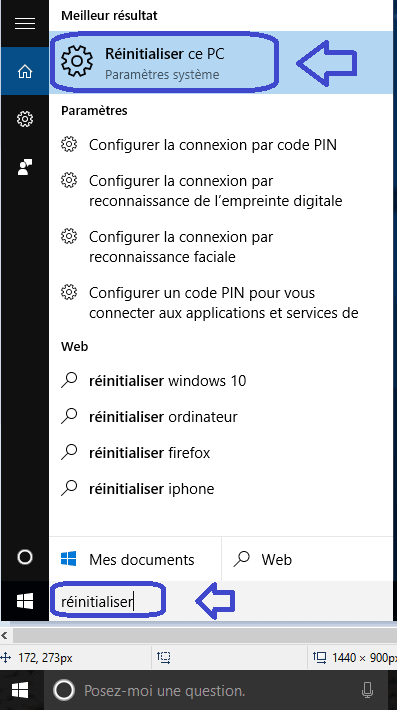
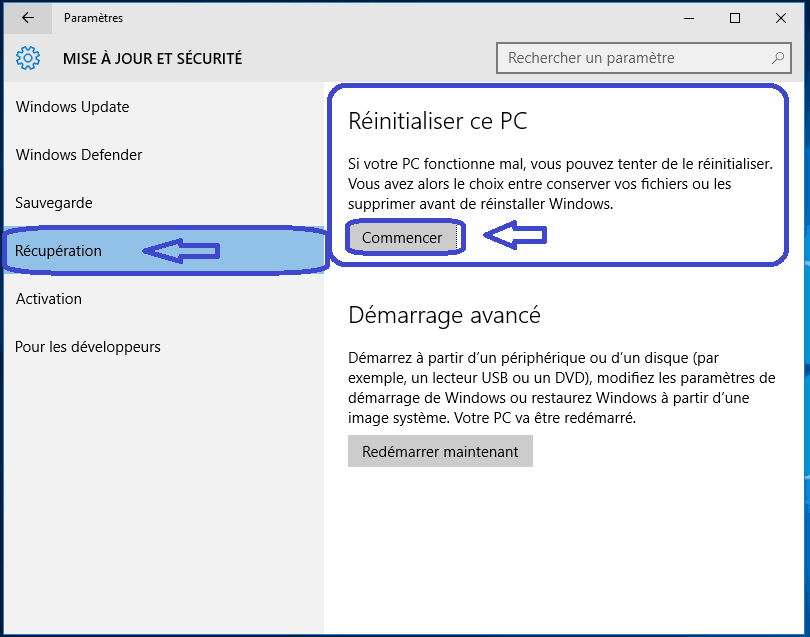
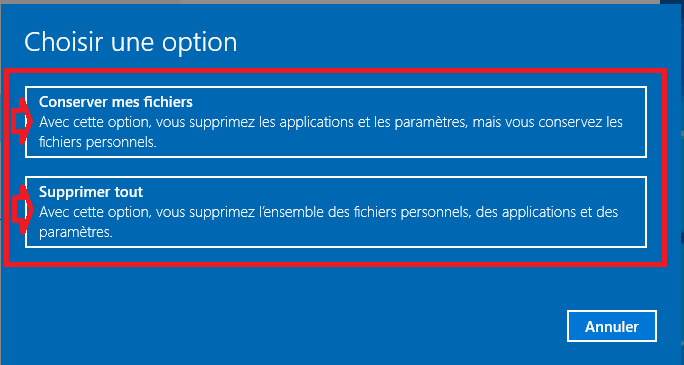

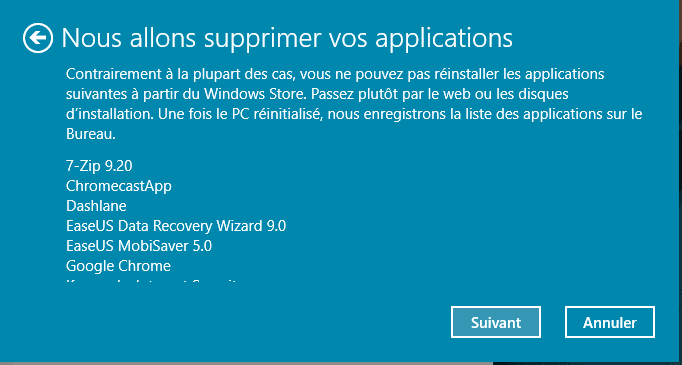
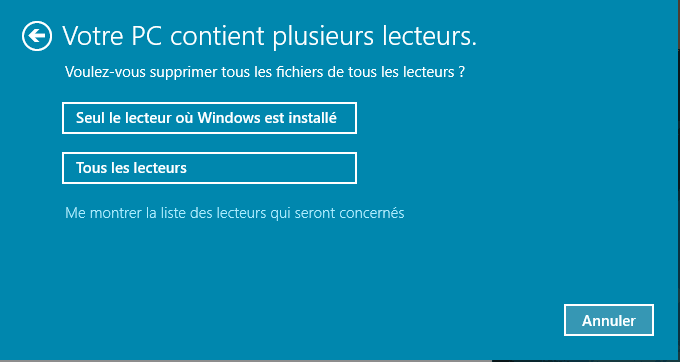

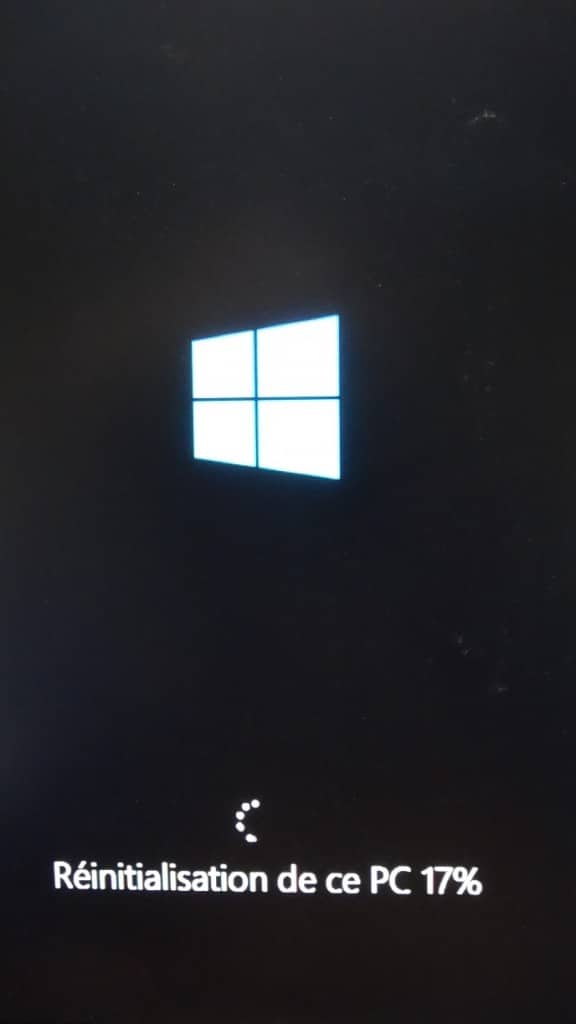
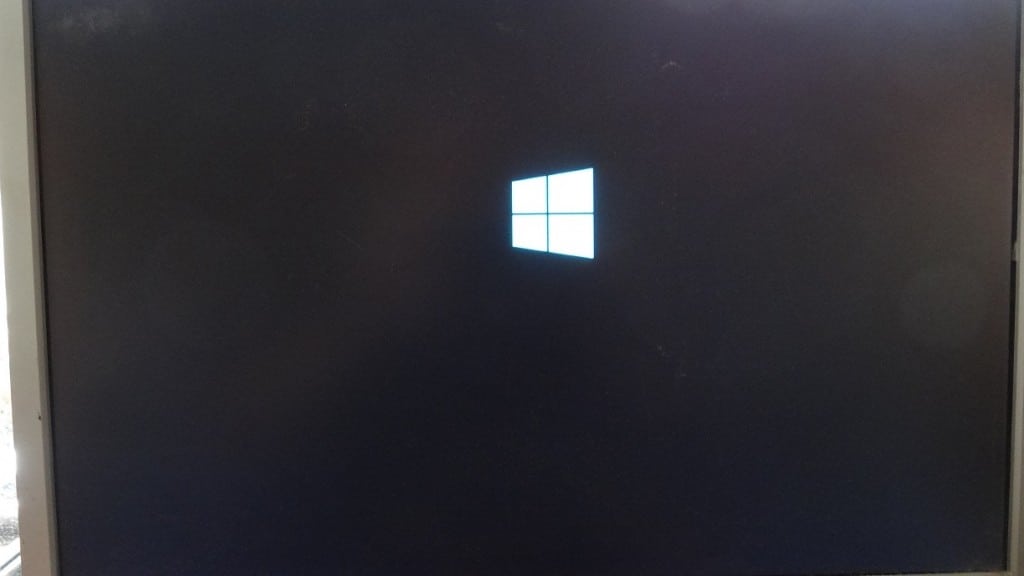
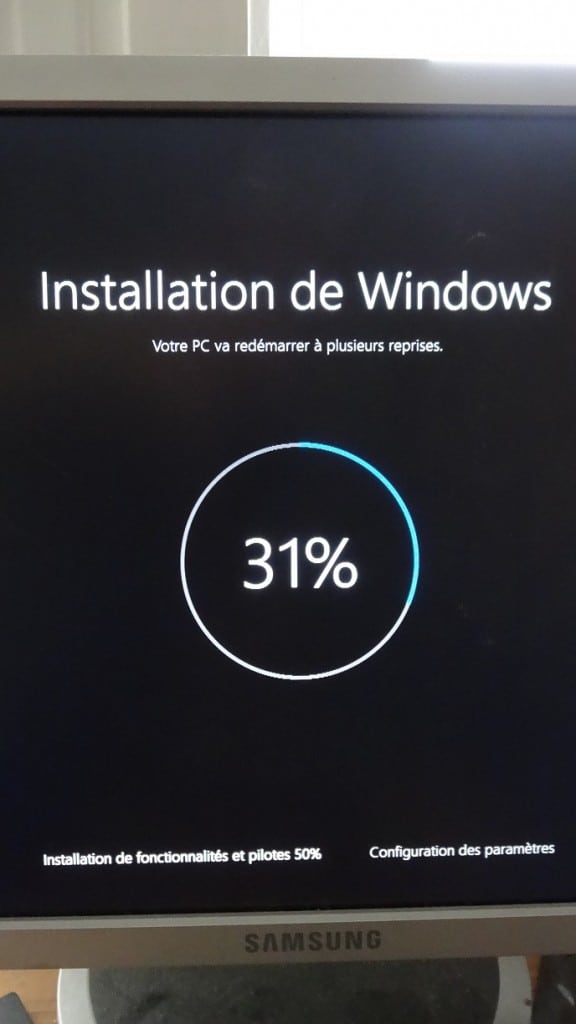
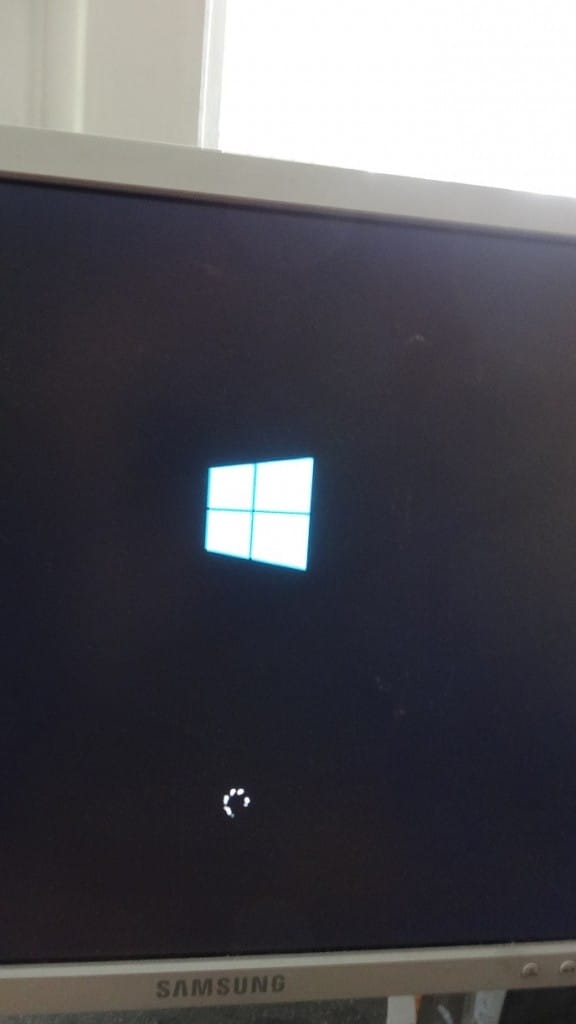
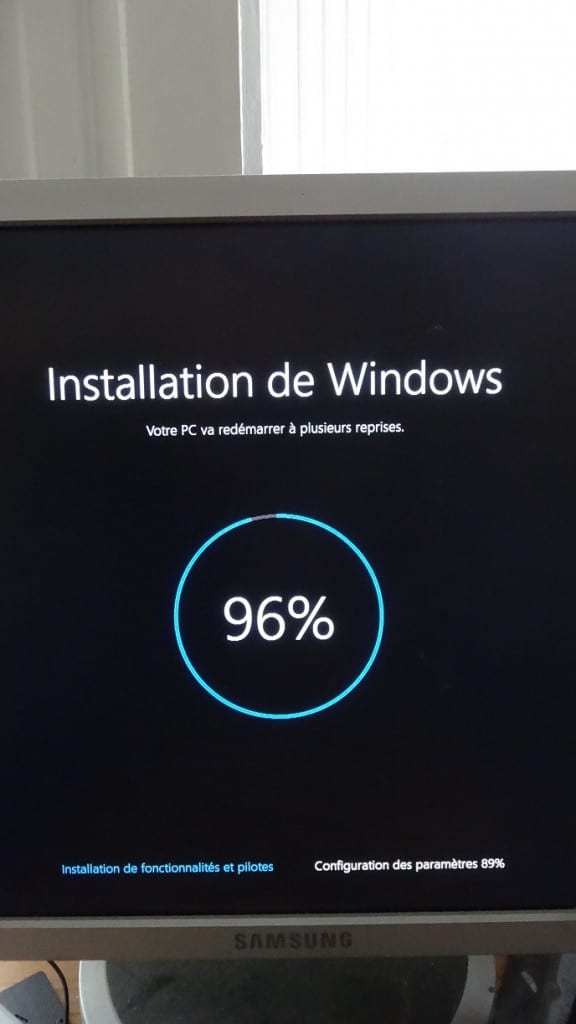
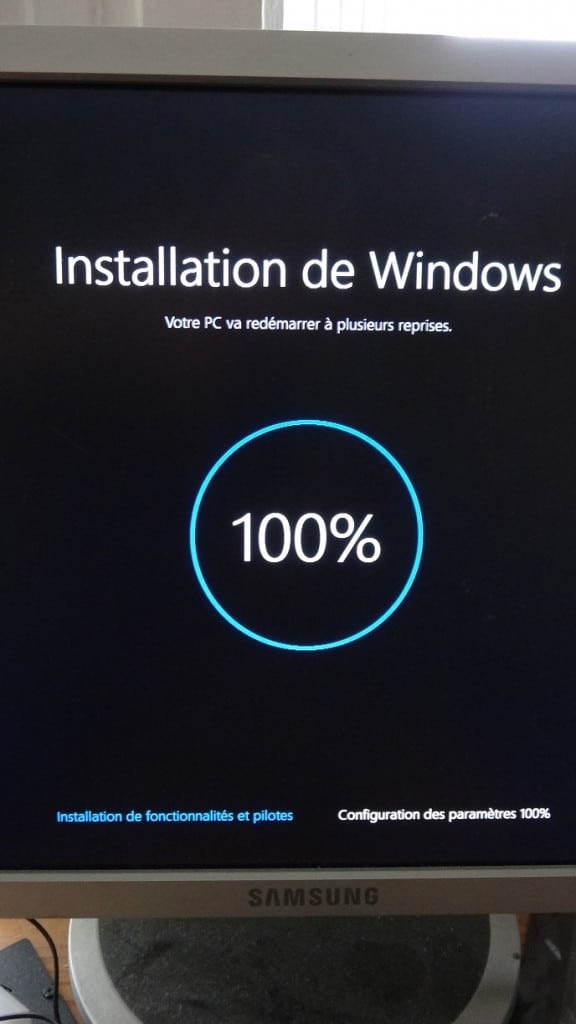
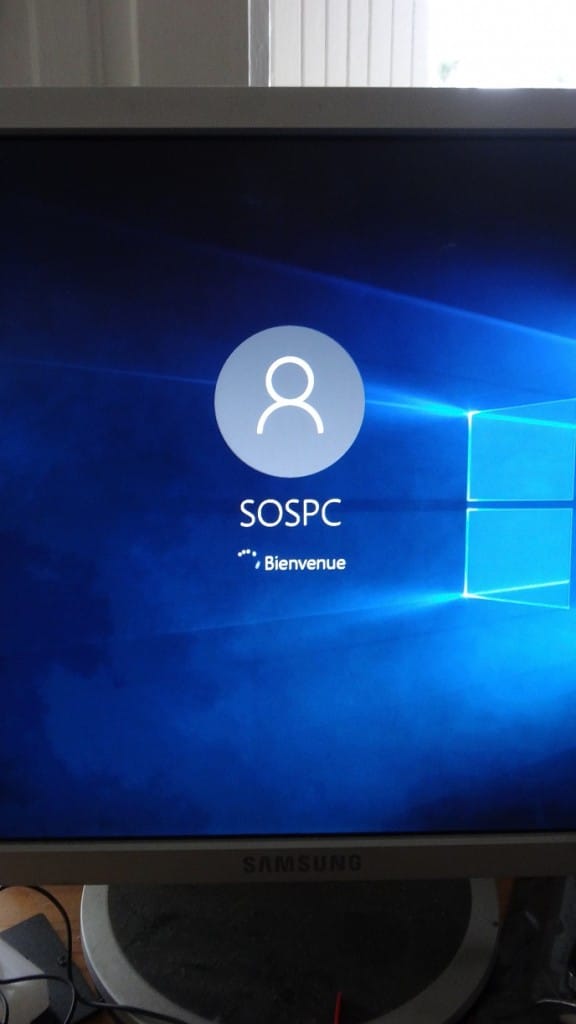

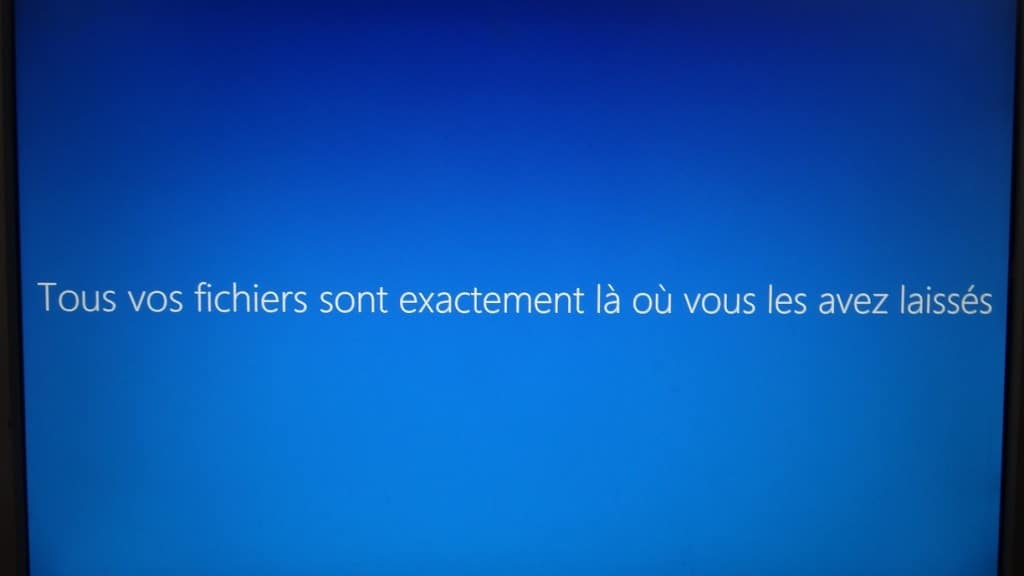
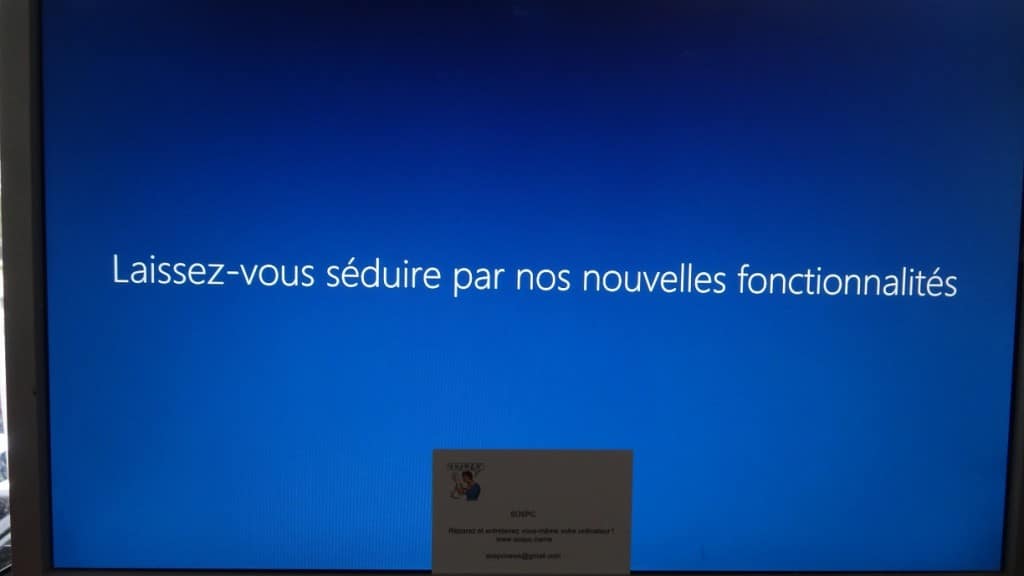
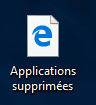
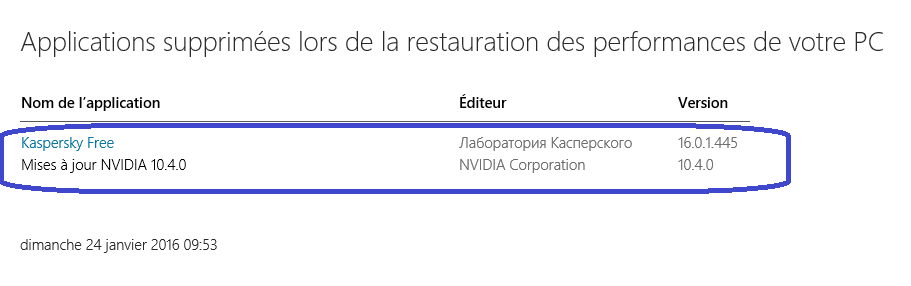
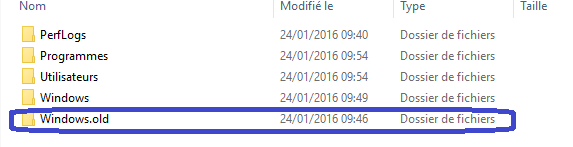

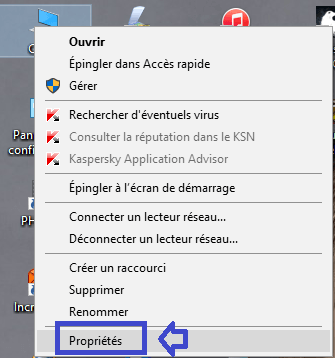
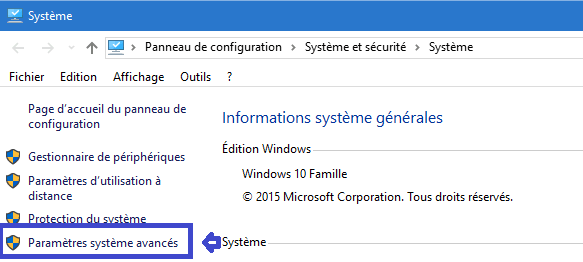

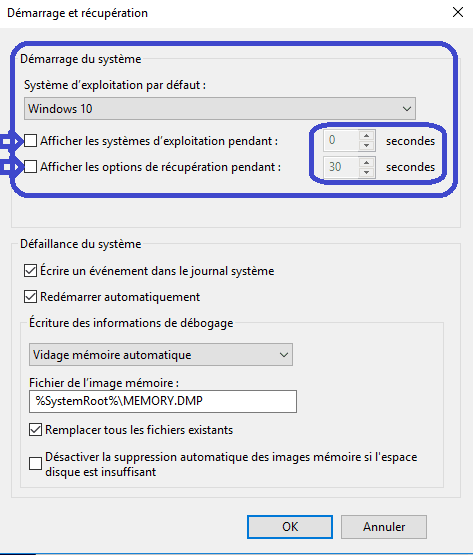

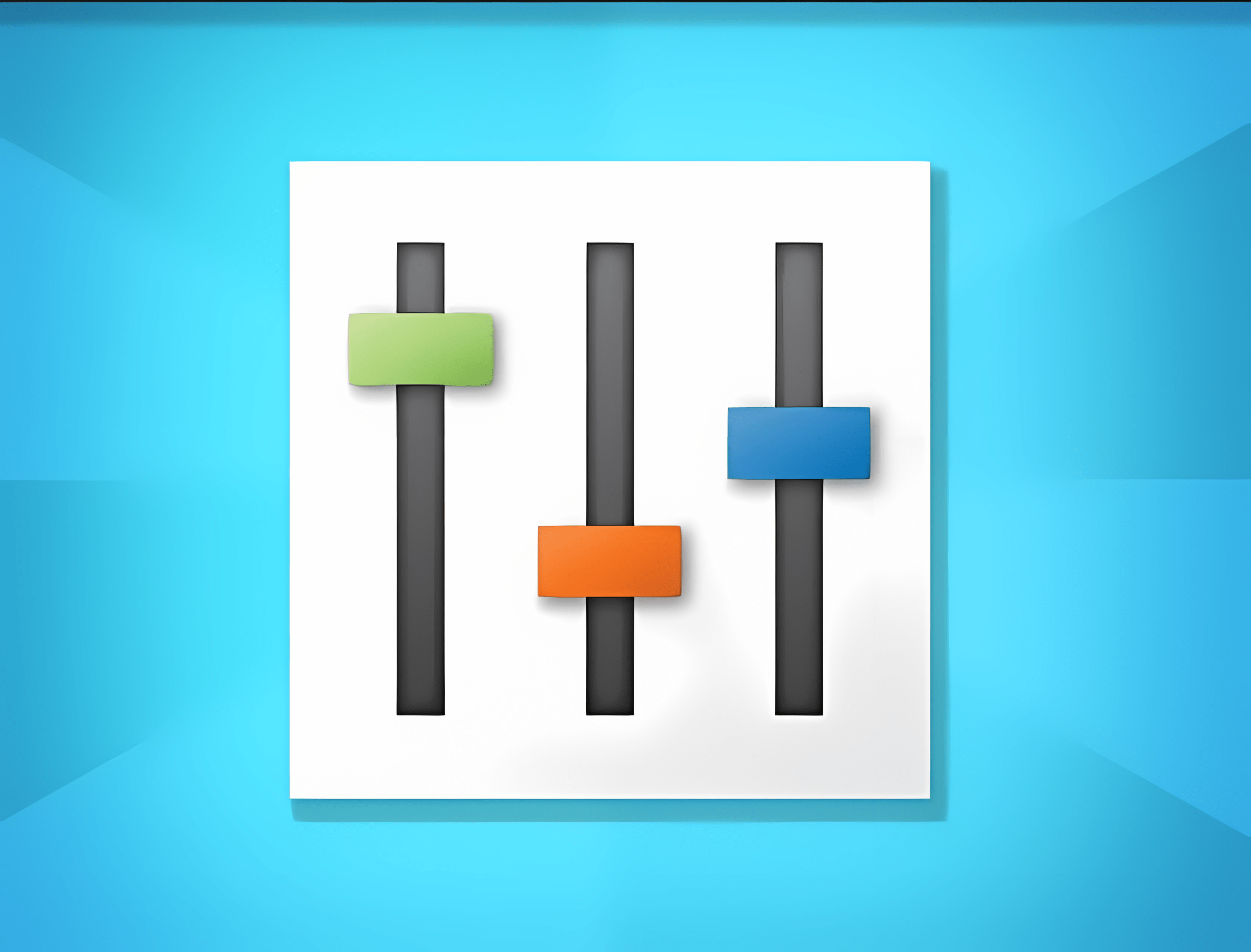
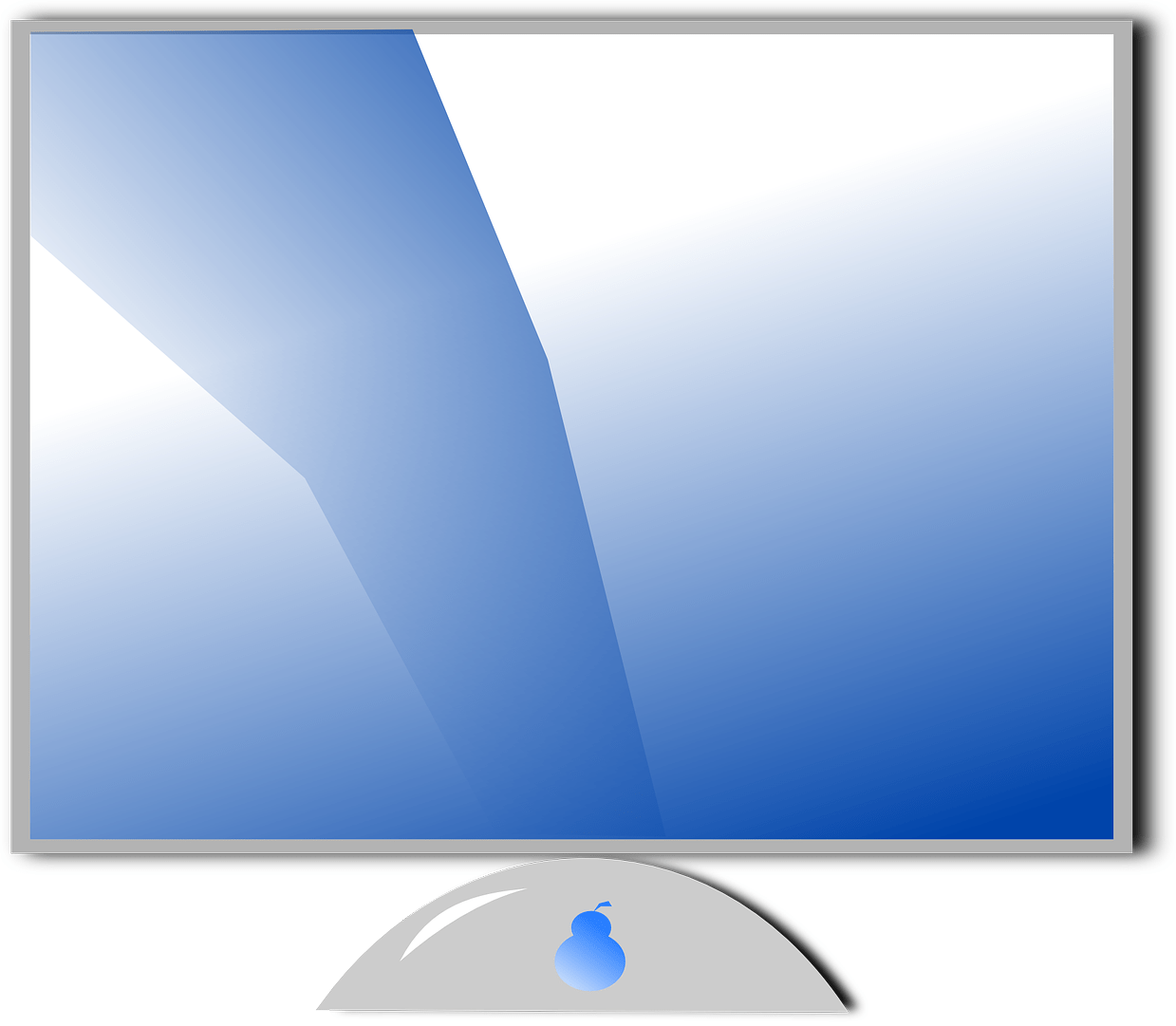

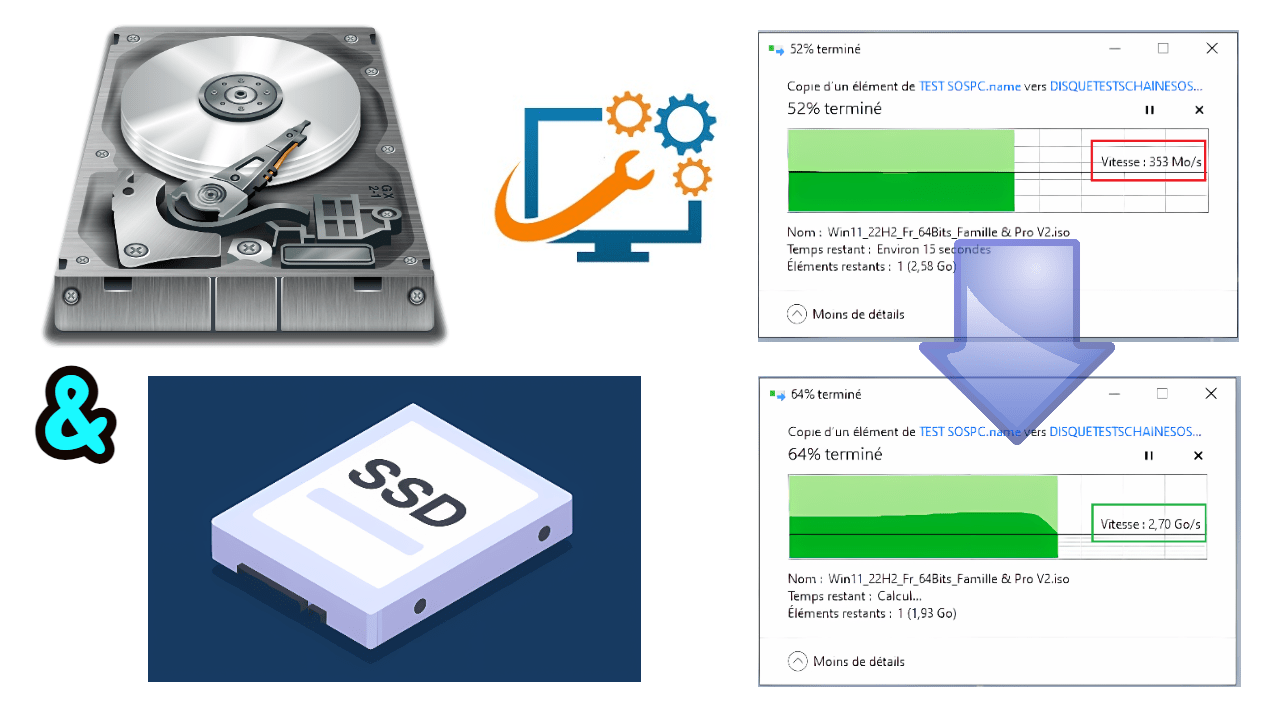

![[Proposition] Camomille un logiciel pour réduire la température de votre PC [Proposition] Camomille un logiciel pour réduire la température de votre PC image 1](https://sospc.name/wp-content/uploads/2024/07/Proposition-Camomille-un-logiciel-pour-reduire-la-temperature-de-votre-PC-image-1-80x60.png)

![[Bon plan] Trouvez et supprimez vos fichiers en doublon Trouvez et supprimez vos fichiers en doublon article sur www.sospc.name image 2](https://sospc.name/wp-content/uploads/2024/07/Trouvez-et-supprimez-vos-fichiers-en-doublon-article-sur-www.sospc_.name-image-2-80x60.jpeg)





